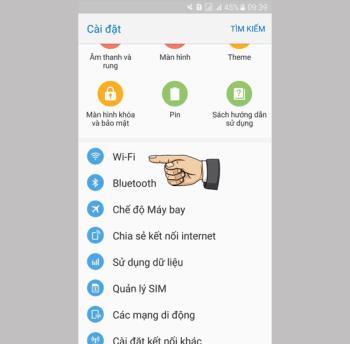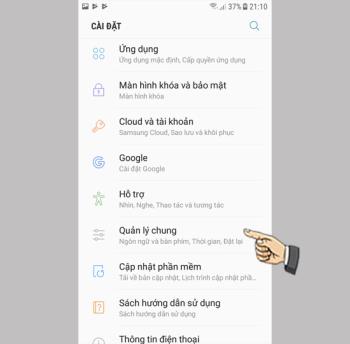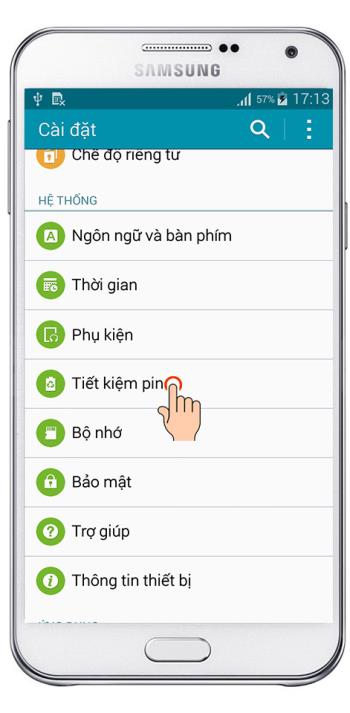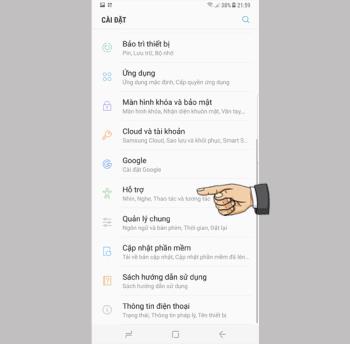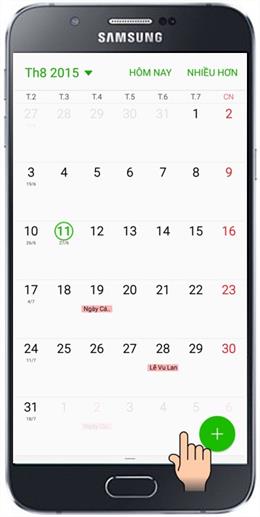Cambia il layout dello schermo su Samsung Galaxy J3 Pro
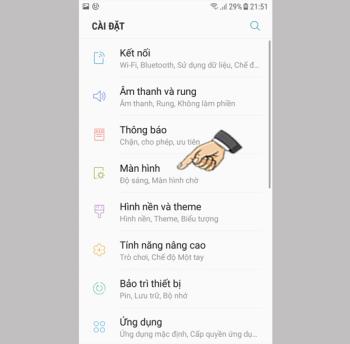
È possibile modificare l'aspetto delle applicazioni nella schermata iniziale modificando il layout dello schermo.
L'emulatore IOS è un software volto a creare un ambiente del sistema operativo iOS su computer che utilizzano il sistema operativo Windows, consentendo al software che utilizza il sistema operativo iOS di funzionare su computer Windows come sui computer che utilizzano sistemi operativi iOS.
iPadian iPhone Emulator è un software con una bellissima interfaccia, un'elevata stabilità se utilizzato con facilità d'uso dalla maggior parte degli esperti in questo campo.

Le caratteristiche più importanti:
- Emula il sistema operativo iOS sul computer.
- Gioca ai giochi, esegui le app iOS senza problemi.
- Simula l'interfaccia dei programmi iOS con un'elevata somiglianza con l'originale.
- Supporto per l'installazione di app dedicate iOS.
- Manipolazione con i dati iOS.
Informazione:
Editore: iPadian.
Dimensioni: 47,4 MB.
- Configurazione consigliata: Windows 10, RAM 4 GB o superiore.
- Scarica il software QUI .
L'interfaccia dell'Air iPhone Emulator è quasi simile a iOS. Anche gli strumenti e le funzionalità sono installati come iOS per aiutarti ad avere un'esperienza completa e perfetta.

Le caratteristiche più importanti:
Il test delle applicazioni aiuta i programmatori a risparmiare tempo e denaro.
- Installazione semplice e veloce.
- Interfaccia user-friendly, simulazione abbastanza dettagliata e simile al sistema operativo iOS.
Informazione:
Editore: Joe Johnston.
Dimensioni: 4,1 MB.
- Configurazione consigliata: Windows 8, 4 GB di RAM o superiore.
- Link per il download: QUI .
Appetize.Io ti aiuta a testare il software che esegue il sistema operativo iOS, portando l'esperienza di base quando si utilizza il sistema operativo iOS.

Caratteristiche salienti :
- Usa il software direttamente sul web, non è necessario scaricarlo sul tuo computer. Risparmia tempo sull'installazione e sulla memoria per il tuo computer.
- Esiste un'esperienza gratuita ogni mese, ma parecchie (100 minuti al mese).
Informazioni :
Editore: Appetize.Io.
Sistema operativo: Windows 10, 4 GB di RAM o superiore.
Smartface è un software emulatore iOS gratuito, adatto a chi ha esigenze dalle più elementari alle più complesse. Particolarmente adatto per gli sviluppatori di applicazioni.

Caratteristiche salienti :
- Supporto di plugin per espandere l'applicazione Smartface.
- L' editor di design WYSIWYG supporta formati di testo come la tipografia, l'allineamento, i collegamenti nei documenti, ... rendendo più semplice la modifica.
- Un unico codice sorgente Javascript, la libreria Javascript aiuta i programmatori e gli sviluppatori di applicazioni a testare le applicazioni su più sistemi operativi.
- Consente il test delle applicazioni e il loro debug.
Informazioni :
- Editore: Smartface.
- Capacità: 43,75 MB.
Configurazione consigliata: Windows 10, 8 GB di RAM o superiore.
- Link per il download: QUI .
MobiOne Studio può emulare sia iOS che Android come software gratuito. Nonostante sia stata sospesa dallo sviluppo, l'applicazione è sempre stata considerata attendibile da molte persone per la sua versatilità.

Caratteristiche salienti :
- Può emulare sia iOS che Android.
- C'è un modello di interfaccia iOS per aiutare il processo di progettazione dell'interfaccia più velocemente.
- Supporta test di applicazioni di grandi dimensioni tramite App Sync.
Informazioni :
Editore: Genuitec.
- Capacità: 122 MB.
Configurazione consigliata: Windows 10, 8 GB di RAM o superiore.
- Link per il download: QUI .
iPhone Simulator è un software emulatore di iPhone gratuito famoso per la sua interfaccia progettata più vicina all'interfaccia di iOS. Il software offre agli utenti l'esperienza più autentica durante l'esperienza.

Caratteristiche salienti :
- Il test delle app iOS consente di risparmiare il costo di acquisto di un dispositivo iOS aggiuntivo.
- Prova il gioco utilizzando il sistema operativo iOS su un computer Windows.
- Supporta molti linguaggi di programmazione Java, .Net, Flash, ...
Informazione
Editore: iPhone Simulator.
- Capacità: 340K.
Configurazione consigliata: Windows 10, 8 GB di RAM o superiore.
- Link per il download: QUI .

Le caratteristiche più importanti:
- Non è necessario scaricare il software del computer, usalo direttamente sul web per risparmiare spazio sul computer.
- Prova le applicazioni e il web senza problemi
Informazione:
- Editore: BrowserStack
- Configurazione consigliata: Windows 10, RAM 4 GB o superiore.
Tabella che confronta le funzionalità di 8 applicazioni di emulatore iOS :
Applicazione
Capacità
Configurazione consigliata
Le caratteristiche più importanti
Emulatore iPhone iPadian
47,4 MB
Windows 10, 4 GB di RAM o superiore.
- Emula il sistema operativo iOS sul computer.
- Gioca ai giochi, esegui le app iOS senza problemi.
- Simula l'interfaccia dei programmi iOS con un'elevata somiglianza con l'originale.
- Supporto per installare l'applicazione per testare l'applicazione.
- Manipolazione con i dati iOS.
Emulatore iPhone Air
4,1 MB
Windows 8, 4 GB di RAM o superiore.
Il test delle applicazioni aiuta i programmatori a risparmiare tempo e denaro.
- Installazione semplice e veloce.
- Interfaccia user-friendly, simulazione abbastanza dettagliata e simile al sistema operativo iOS.
Appetize.lo
Funziona direttamente sul web
Windows 10, 4 GB di RAM o superiore.
- Usa il software direttamente sul web, non è necessario scaricarlo sul tuo computer.
- Risparmia tempo sull'installazione e sulla memoria per il tuo computer.
- Esiste un'esperienza gratuita ogni mese, ma parecchie (100 minuti al mese).
Smartface
43.75MB
Windows 10, 8 GB di RAM o superiore.
- Supporto di plugin per espandere l'applicazione Smartface.
- L'editor di design WYSIWYG supporta formati di testo come tipografia, allineamento, allineamento di documenti, ...
- Singolo codice sorgente Javascript, libreria Javascript.
- Consente il test delle applicazioni e il loro debug.
MobiOne Studio
122 MB
Windows 10, 8 GB di RAM o superiore.
- Può emulare sia iOS che Android.
- C'è un modello di interfaccia iOS per aiutare il processo di progettazione dell'interfaccia più velocemente.
- Supporta test di applicazioni di grandi dimensioni tramite App Sync.
iPhone Simulator
340KB
Windows 10, 8 GB di RAM o superiore.
- Il test delle app iOS consente di risparmiare il costo di acquisto di un dispositivo iOS aggiuntivo.
- Prova il gioco utilizzando il sistema operativo iOS su un computer Windows.
- Supporta molti linguaggi di programmazione Java, .Net, Flash, ...
BrowserStack
Funziona direttamente sul web
Windows 10, 4 GB di RAM o superiore.
- Non è necessario scaricare il software del computer, utilizzare direttamente sul web.
- Prova le applicazioni e il web senza problemi
Vedi anche :
>>> 3 modi per registrare su computer Windows 7/8 / 8.1 / 10 è semplice e veloce
>>> Come installare, impostare una password per i computer Windows 10/8 / 8.1 / 7 è più semplice
>>> Regola la velocità del mouse su Windows 10
L'articolo ha fornito alcune informazioni sul software di emulatore iOS su computer Windows, speriamo che dopo aver consultato l'articolo troverai un software adatto.
Grazie per la visione, ci vediamo nei prossimi articoli!
È possibile modificare l'aspetto delle applicazioni nella schermata iniziale modificando il layout dello schermo.
Gli aggiornamenti software aiutano la macchina ad aggiungere nuove funzionalità o migliorare le sue prestazioni nell'esperienza dell'utente.
Notification Flash consente al dispositivo di far lampeggiare la luce della fotocamera quando si riceve una chiamata o una notifica in arrivo mentre lo schermo è spento.
Ti sei connesso con successo al Wifi e lo hai utilizzato normalmente. Tuttavia, in che modo il recente Samsung Galaxy J7 Prime utilizza o perde la connessione di rete?
Puoi liberare RAM per rendere il dispositivo più veloce e fluido.
La visualizzazione della percentuale della batteria nella barra di stato semplifica il controllo della quantità di batteria utilizzata.
Proteggi il tuo dispositivo da virus e spyware, aiutandoti a fare acquisti e utilizzare i social media in sicurezza.
Ottimizza il tuo dispositivo riavviandolo automaticamente all'ora impostata. Tutti i dati non salvati andranno persi al riavvio del dispositivo.
La disposizione delle icone sul pannello delle notifiche ti aiuta a manipolare il dispositivo più rapidamente.
Aumenta la chiarezza del testo su Samsung Galaxy Tab E 9.6 SM-T561 per aiutare a visualizzare il testo in modo chiaro, facilitando la lettura e la manipolazione da parte degli utenti.
Infine, il Galaxy Note 8 è apparso dopo le aspettative di molti utenti dall'incidente del Note 7, quindi vale la pena acquistare il Note 8, fare riferimento all'articolo.
Il telefono supporta la ricarica rapida, ma impiega molto tempo per caricare completamente la batteria, perché? E come riparare questo telefono Samsung a lunga ricarica?
Puoi modificare i suoni predefiniti per le chiamate in arrivo con i tuoi brani scaricati.
È possibile collegare il telefono a un computer tramite un cavo USB per recuperare e copiare i dati.
Le 5 migliori guide di Samsung Galaxy J7 Prime sono le 5 migliori guide a cui molte persone sono interessate di recente.
Abilita/Disabilita la funzione di super risparmio della batteria su Samsung Galaxy E7
Lo schermo edge sui telefoni Samsung rende facile e veloce manipolare le tue app preferite, elenchi, ecc.
La chiave della casa virtuale consente agli utenti di operare in modo rapido e conveniente.
La funzione S Planner sul Samsung Galaxy A8 consente agli utenti di condividere calendari ed eventi con gli amici, tramite e-mail di Google o Microsoft.
Invece di fare uno screenshot come al solito (tieni premuto il pulsante di accensione e il pulsante Home), puoi scorrere il palmo sullo schermo.